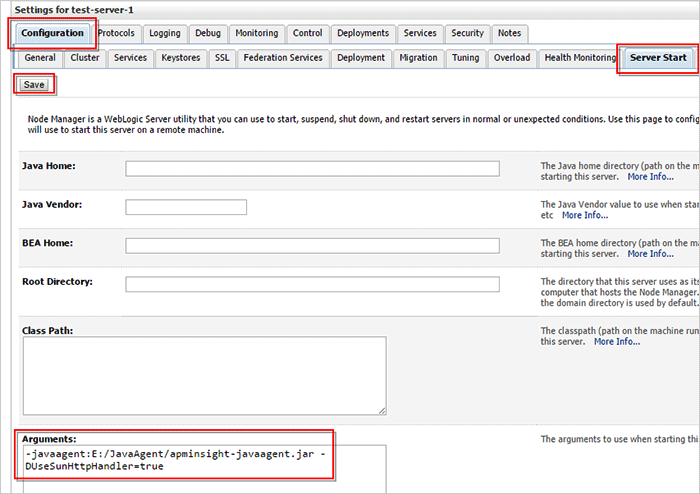ヘルプ APM Javaエージェントの追加 JavaエージェントをWebLogicにインストールする
JavaエージェントをWebLogic 10.3.x以上にインストールする
WebLogic 10.3以上へのJavaエージェント インストール
スタンドアロン設定の場合:
- <ORACLE_HOME>/user_projects/domains/<doman_name>/bin/startManagedWebLogic.cmd(.sh)ファイルをテキスト エディターで開きます。
- スクリプト ファイルの冒頭に、次の記載を追加してください。
- Windowsでは、
set JAVA_OPTIONS=-DUseSunHttpHandler=true -javaagent:<agent_directory_full_path>apminsight-javaagent.jar %JAVA_OPTIONS%
- Linuxでは、
set JAVA_OPTIONS="-DUseSunHttpHandler=true -javaagent:<agent_directory_full_path>/apminsight-javaagent.jar $JAVA_OPTIONS"
クラスター設定の場合:
- ZIPファイルを新規ディレクトリに解凍し、jarエージェントと設定ファイルを確認します。
- apminsight.confファイルをテキスト エディターで開き、APMインサイト ページで入手したlicense.key値を追記してください。APMインサイトの設定を参照し、エージェント設定をチューニングします。
- WebLogic Serverの管理コンソールを開き、環境 > サーバー > 設定タブ と選択します。
- サーバー名 > 設定 > サーバー起動タブ と選択。
- 引数のテキストボックスを見つけ、以下の値を入れてください。
-javaagent:<agent_directory_full_path>/apminsight-javaagent.jar -DUseSunHttpHandler=true
- 設定を保存し、WebLogic Serverを起動します